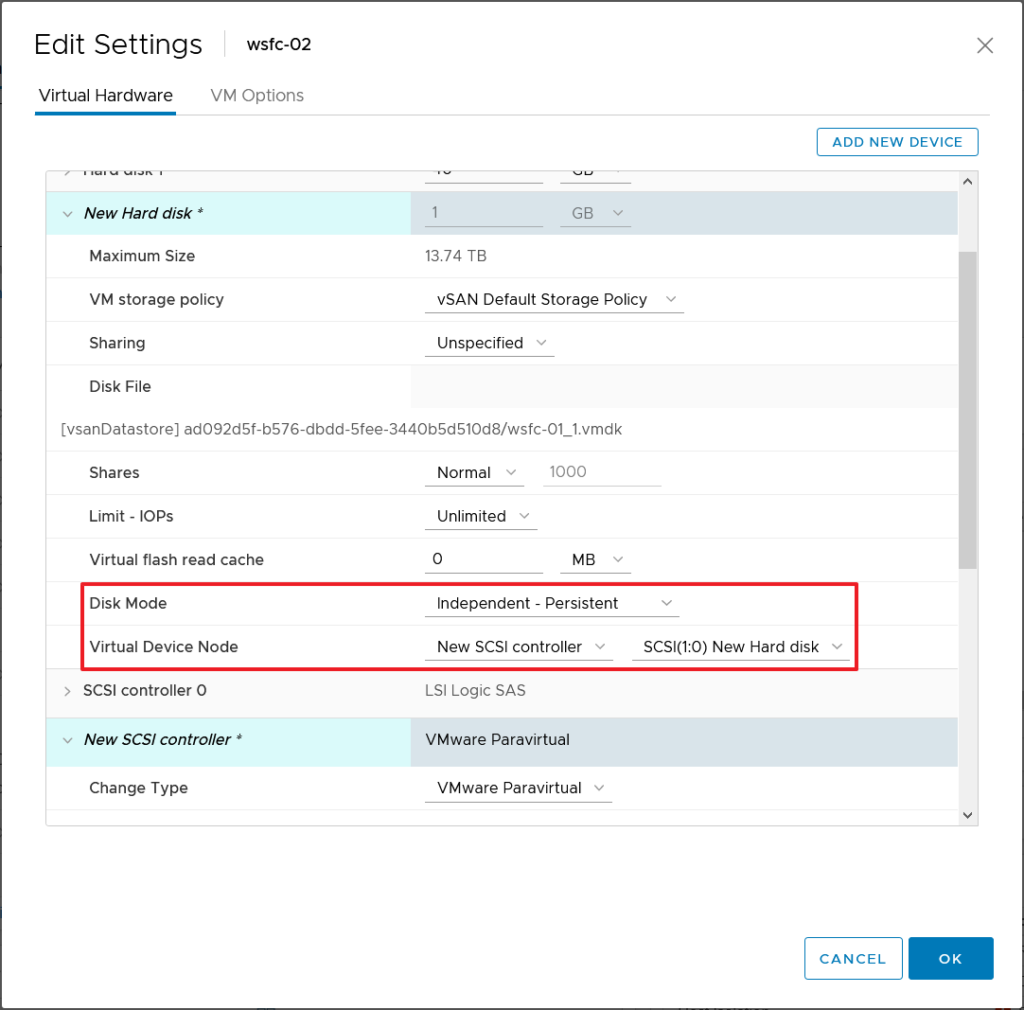강의할 때 사용하는 데스크탑 환경을 098.lab(개인랩 이름)에 Horizon 환경으로 구축하려고 한다. 이에 앞서 Windows Server에서 실행되어야하는 워크로드를 수용해줄 WSFC를 구성하고자 한다. 개인랩이라 WSFC까지 구성할 필요는 없겠으나, vSAN 환경에서 공유 디스크 구성과 관련된 내용을 정리하고 실험해 보는 차원에서 정리해 보고자 한다.
현재 vSphere 환경에서는 아주 손쉽게 WSFC를 구성할 수 있다. 데이터스토어의 VMDK 파일을 iSCSI의 LUN 처럼 공유해서 사용할 수 있다. 또한 vSAN 환경에서도 VMDK 파일을 공유해서 구성할 수 있다. 이제 복잡한 RDM 또는 별도의 iSCSI 서비스가 필요 없어진 것이다. 그래서 기왕 구축하는 김에 vSAN 위에서 해보기로 했다.
vSAN에서 공유 디스크로 구성할 경우에 vSphere에서 지원하는 기능과 지원하지 않는 기능은 다음과 같다.
지원하는 기능
- 클러스터와 WSFC 노드 내부의 라이브 vMotion은 서로 다른 ESXi 호스트에 있어야 한다.
- vSAN 스트레치드 클러스터
지원하지 않는 기능
- 스냅샷
- 라이브 스토리지 vMotion
- 공유 디스크의 핫-확장
- 핫-애드 메모리/vCPU
- vSphere Fault Tolerance (FT)
- 클러스터 노드를 호스팅하는 VM의 일시정지와 다시 시작(resume)
- 혼합된 환경, 예를 들어 하나의 클러스터 노드와 다른 클러스터 노드가 다른 ESXi 버전 환경.
구성 절차
알고나면 그렇듯 뭐 별거 없다. 다음 항목만 정확히 선택해주면 된다.
- 공유할 디스크는 Thin 방식, Thick 방식 스토리지 정책 모두 사용할 수 있다.
- SCSI Controller를 VMware Paravirtual 형식으로 추가 : 클러스터 VM에 모두 추가
- SCSI Bus Sharing을 Physical로 선택
- 클러스터 1번 서버에서 공유할 디스크 추가
- Disk Mode : Independent – Persistent로 선택
- VMware Paravirtual 형식으로 추가한 SCSI Controller로 선택
- 클러스터 2번 서버에서 Add Existing Disk로 위에서 만든 공유 디스크 추가
- 대화상자에서 추가할 디스크 파일 선택
- Disk Mode : Independent – Persistent로 선택
- VMware Paravirtual 형식으로 추가한 SCSI Controller로 선택
- 1번 서버와 2번 서버에서 각 디스크의 SCSI ID가 서로 일치하도록 구성
DRS Anti-Affinity 규칙 설정
DRS를 사용하고 있는 환경이라면 Anti-Affinity 규칙을 설정해서 WSFC 노드들이 같은 호스트에 위치하지 않게하는 것이 권장사항이라고 한다.

SCSI Controller
참고
SCSI Controller로 LSI Logic SAS와 VMware Paravirtual 두가지 방식을 모두 지원한다는 글도 있다. 그러나 이 글을 쓰는 시점에 LSI Logic SAS 지원과 관련된 문서를 못찾아서 VMware Paravirtual로 진행했다.
VM에 SCSI 콘트롤러를 하나 추가해 주어야 한다. 그림에 나온 것 처럼 SCSI Controller 유형은 VMware Paravirtual, SCSI Bus Sharing은 Physical로 선택해 주어야 한다.

이 작업은 WSFC에 참여할 모든 VM에 해주어야 한다.
첫번째 노드에서 공유할 HDD 새로 만들기
SCSI Controller를 추가한 다음, 공유해서 사용할 하드 디스크를 추가해준다. VM의 Edit Settings > ADD NEW DEVICE > Hard Disk 메뉴를 이용한다. 쿼럼 디스크 크기는 MS 문서에는 500MB 정도면 된다고 했으나, 여기서는 1GB로 설정했다. >를 눌러서 선택옵션을 표시되게 하고, 다음 항목들을 구성한다.
- VM storage policy는 반드시 Thick 방식으로 프로비저닝하게 설정된 스토리지 정책을 선택한다.
- Disk Mode에는 Independent – Persistent로 설정한다.
- Virtual Device Node는 새로 추가한 VMware Paravirtual 유형의 SCSI 콘트롤러로 선택한다.
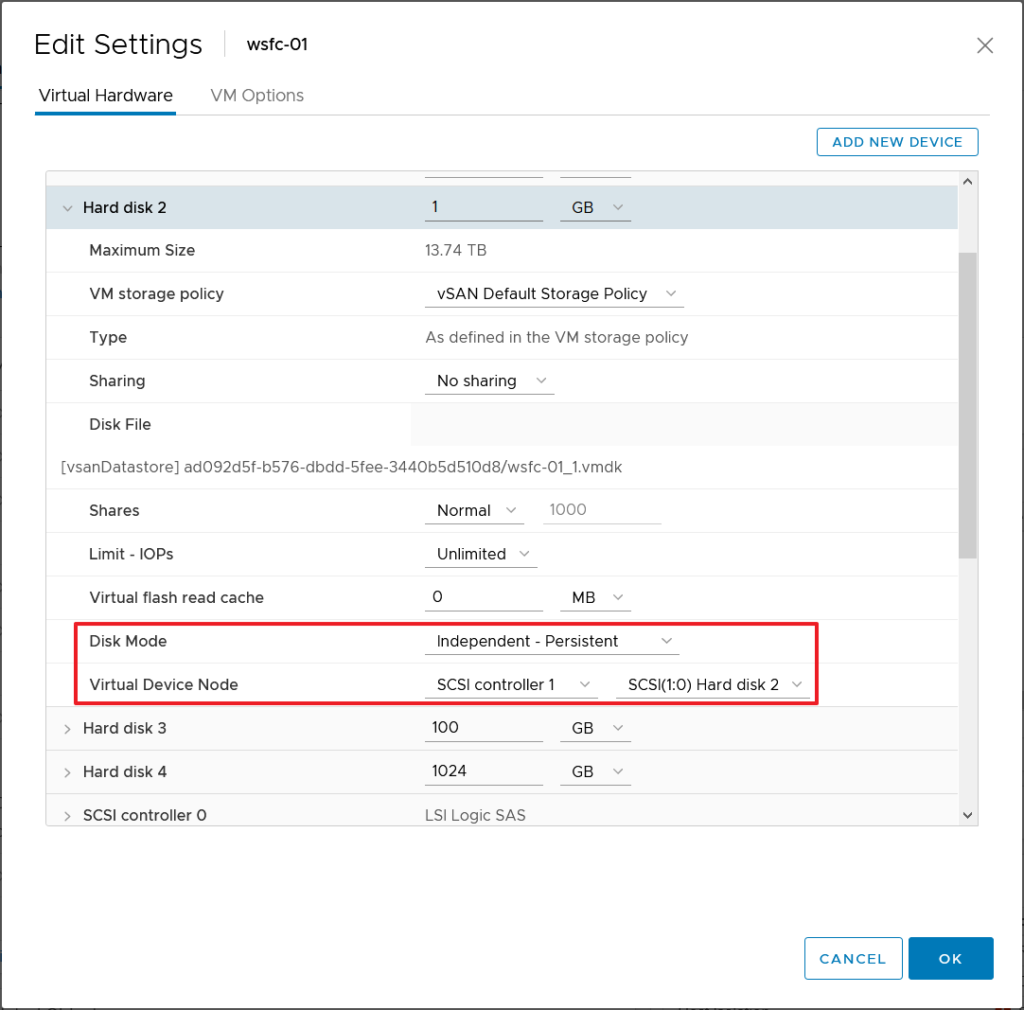
이후에 클러스터에서 데이터 저장용으로 사용할 디스크도 같은 방식으로 추가한다.
두번째 노드에 공유 디스크 연결하기
이제 공유해서 사용할 디스크는 다 생성되었다. WSFC 클러스터에 참여할 다른 VM들에 연결해주면 된다. 디스크 연결에 앞서서 VMware Paravirtual 유형의 SCSI 콘트롤러는 반드시 추가한 상태여야 한다.
VM의 Edit Settings > ADD NEW DEVICE > Existing Hard Disk 메뉴를 이용한다. 이미 만들어진 것을 공유하는 것이기 때문에 Existing Hard Disk로 갖다 붙이는 것이다.

Existing Hard Disk 메뉴를 선택하면 그림과 같은 대화상자가 나와서 데이터스토어에서 VMDK 파일을 선택할 수 있다. VMDK 파일에 대한 구체적인 정보는 표시되지 않으니, 주의해서 선택하기 바란다.

추가의 경우도 디스크 정보에서 Disk Mode는 Independent – Persistent로 설정하고, 디스크가 연결되는 콘트롤러와 ID를 설정해주는 Virtual Device Node를 새로 추가한 VMware Paravirtual 유형의 SCSI 콘트롤러로 선택해주어야 한다. 여러개를 추가할 경우 각각의 디스크마다 모두 설정해 주어야 한다.